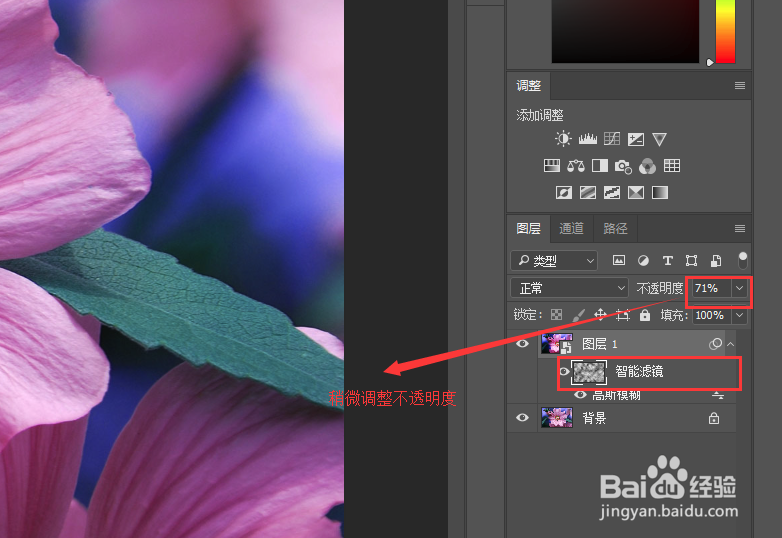使用PS高斯模糊增加光晕
1、打开我们的PS软件,将我们的素材图片导入到PS中。
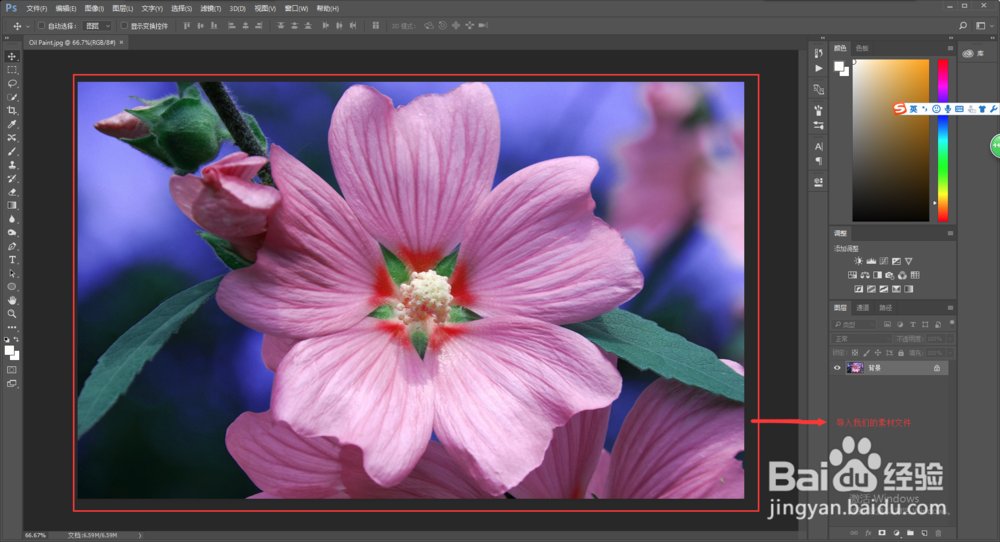
2、选中我们背景图层,执行菜单栏中图层,然后选择新建,在新建中选择通过拷贝的图层(Ctrl+J),得到我们的复制图层,将复制的图层命名为图层1。
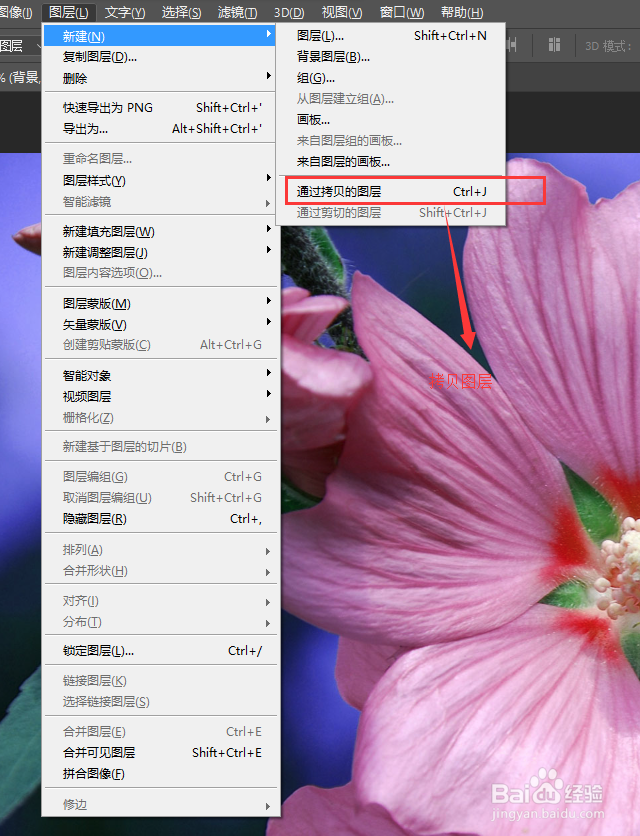
3、选中我们拷贝的图层1,选择图层——智能对象——转换为智能对象,将我们图层1转换为智能对象图层。
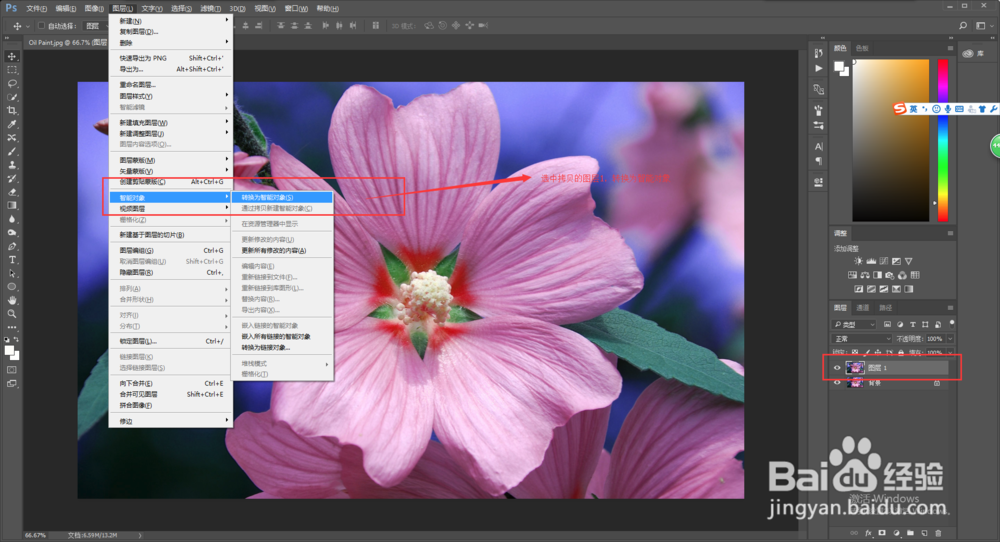
4、选择转换为智能对象的图层1,执行滤镜——模糊——高斯模糊,将模糊的半径值设置为100,预览其模糊效果,觉得合适就可以点击确定。
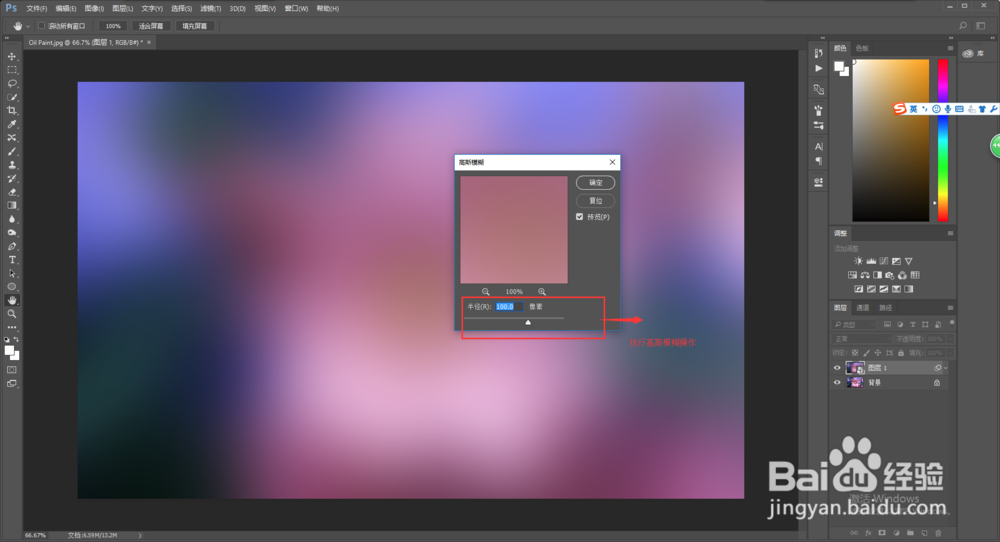
5、将鼠标移动到智能对象下方的滤镜混合选项中,双击鼠标左键激活滤镜混合选项窗口,将滤镜混合选项改为“叠加”,观察效果,点击确定。
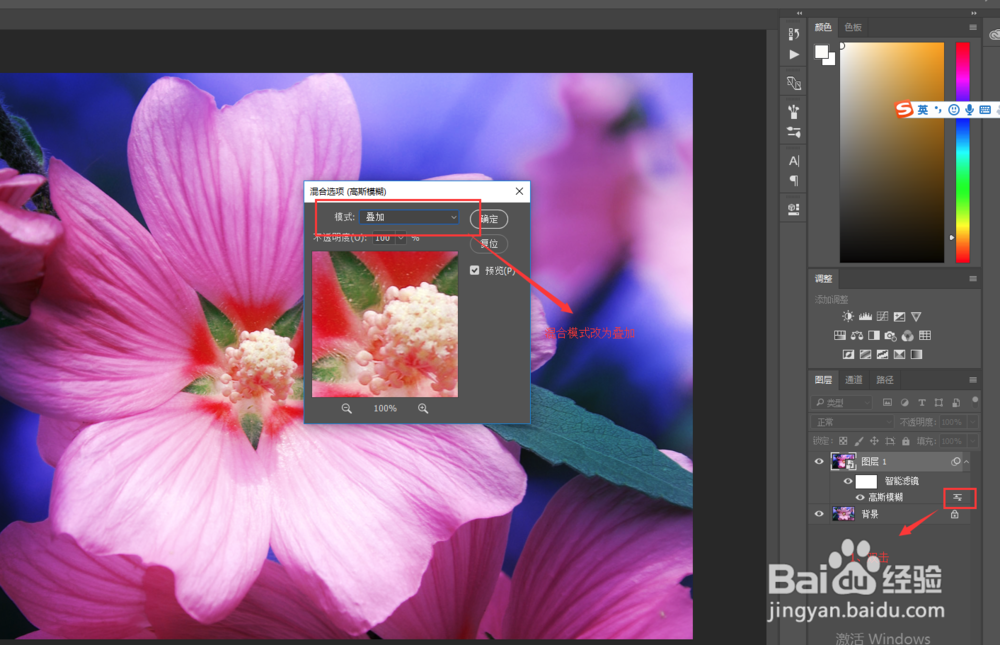
6、选择滤镜中的蒙版,执行滤镜——渲染——云彩,点击确定,为我们的滤镜蒙版填充了一个云彩操作。

7、选中执行过云彩的滤镜嗔喑肚泼蒙版,可以调整其不透明度,稍微做一些调整,即完整我们的操作,为我们当前的图片使用高斯模糊操作增加了一些光晕操作,可以关闭滤镜观察前后的区别。